5 eine synchronisierung erstellen, Eine synchronisierung erstellen – Acronis True Image 2017 NG Benutzerhandbuch
Seite 127
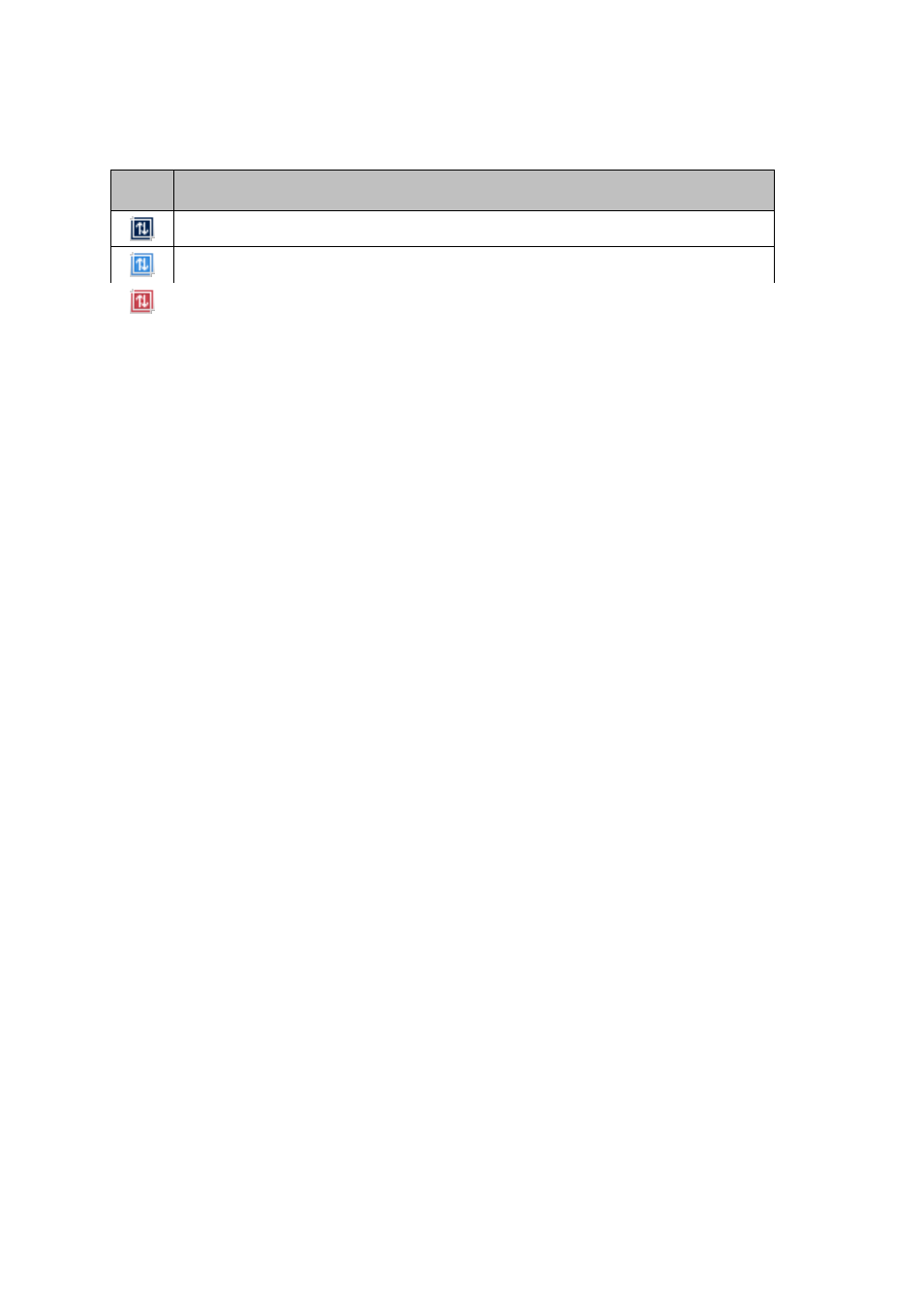
127
Copyright © Acronis International GmbH, 2002-2017
Der Infobereich
Symbole für den Status der Synchronisierungen:
Symbol Beschreibung
Die Synchronisierung arbeitet im Modus 'Normal'.
Die Synchronisierung wurde pausiert.
Während der letzten Synchronisierung trat ein Fehler auf.
Windows Explorer
Symbole für den Synchronisierungsstatus von Dateien und Ordnern:
Symbol Beschreibung
Die Datei oder der Ordner ist synchronisiert.
Die Datei oder der Ordner wird gerade synchronisiert.
Die Datei oder der Ordner wurde nicht synchronisiert, weil ein Fehler auftrat.
Symbole für den Synchronisierungstyp von synchronisierten Ordnern:
Symbol Beschreibung
Synchronisierung mit der Acronis Cloud.
Synchronisierung zwischen Computern, die über ein LAN (lokales Netzwerk)
synchronisiert werden.
8.5 Eine Synchronisierung erstellen
Bevor Sie mit dem Erstellen einer neuen Synchronisierung beginnen, sollten Sie sicherstellen, dass
folgende Bedingungen erfüllt sind:
Sie haben ein Acronis Konto.
Wenn Sie die Acronis Cloud mit in Ihre Synchronisierung aufnehmen wollen, benötigen Sie ein
aktives Abonnement für den Acronis Cloud Storage. Details finden Sie im Abschnitt
'Informationen zum Abonnement (S. 26)'.
Acronis True Image Home 2012 (oder eine neuere Version) ist auf jedem Computer installiert.
Falls Sie Ihre Computer über ein lokales Netzwerk verbinden, dann vergewissern Sie sich, dass die
LAN-Verbindung auch verfügbar ist.
Alle Computer sind mit dem Internet verbunden.
So synchronisieren Sie Dateien und Ordner:
1. Klicken Sie in der Seitenleiste auf Sync.
2. Sollten Sie noch nicht angemeldet sein, dann geben Sie jetzt die Anmeldedaten Ihres Acronis
Kontos ein.
3. Klicken Sie auf Sync hinzufügen.